

Quando si seleziona Su 2 lati (2-sided) per Imp. st. Su 2 lati (2-sidedPrintSetting) in Copia standard (Standard copy), è possibile copiare due pagine originali su entrambi i lati di un singolo foglio di carta.

Premere il pulsante Funzione (Function) destro per selezionare l'orientamento e il lato pinzatura.
Quando si seleziona Verticale (Portrait) per Orientamento (Orientation) e Pinzatura lato lungo (Long-side stapling) per Lato pinz. carta di stampa (Stapling side of print paper):

Quando si seleziona Verticale (Portrait) per Orientamento (Orientation) e Pinzatura lato corto (Short-side stapling) per Lato pinz. carta di stampa (Stapling side of print paper):

Quando si seleziona Orizzont. (Landscp.) per Orientamento (Orientation) e Pinzatura lato lungo (Long-side stapling) per Lato pinz. carta di stampa (Stapling side of print paper):

Quando si seleziona Orizzont. (Landscp.) per Orientamento (Orientation) e Pinzatura lato corto (Short-side stapling) per Lato pinz. carta di stampa (Stapling side of print paper):

 Nota
NotaQuando si seleziona Su 2 lati (2-sided) per Imp. st. Su 2 lati (2-sidedPrintSetting), Avanzate (Advanced) viene visualizzato sul display LCD. È possibile selezionare l'orientamento e il lato pinzatura della carta premendo il pulsante Funzione (Function) destro. È anche possibile scegliere di visualizzare la schermata di anteprima quando si carica l'originale sul piano di lettura in vetro.
Dopo aver selezionato il lato di pinzatura e aver premuto il pulsante OK, è possibile scegliere se utilizzare la schermata di anteprima. Se si seleziona ATTIVATO (ON), viene visualizzata la schermata di anteprima nella quale è possibile controllare l'orientamento.
Se il messaggio Memoria piena. Impossibile continuare elabor. (Device memory is full. Cannot continue process.) viene visualizzato sul display LCD durante la scansione, impostare la qualità di stampa su Standard, quindi eseguire nuovamente la copia. Se il problema persiste, impostare la qualità di stampa su Veloce (Fast) ed eseguire nuovamente la copia.
L'impostazione della copia fronte/retro può essere utilizzata insieme a Copia 2 in 1 (2-on-1 copy) o a Copia 4 in 1 (4-on-1 copy) quando è selezionato Copia standard (Standard copy). Inoltre, la copia fronte-retro è disponibile anche quando si seleziona ATTIV. (ON) per Fascicola (Collate).
 Copia di due pagine adattate a una pagina singola
Copia di due pagine adattate a una pagina singola
Se si sta eseguendo una copia in bianco e nero, l'intensità di stampa della copia fronte/retro potrebbe essere diversa rispetto a quella di una copia solo fronte.
Prima della scansione:
Quando la funzione di anteprima è attivata, la macchina avvia la scansione preventiva prima di eseguire la scansione dell'originale. Al termine di tale scansione preventiva, viene visualizzata la seguente schermata (di anteprima) sul display LCD.

Ruota (Rotate)
Se si preme il pulsante Funzione (Function) destro, l'originale ruota di 180 gradi.
Ripeti scans. (Rescan)
Se si preme il pulsante Funzione (Function) sinistro, la scansione dell'originale viene eseguita nuovamente.
Premere il pulsante OK per avviare la scansione.
Dopo la scansione:
La schermata Posiz. doc. (piano lettura) (Placing documents (platen)) viene visualizzata sul display LCD dopo la scansione di ciascun foglio dell'originale.
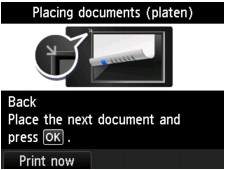
Rimuovere il foglio dell'originale dal piano di lettura in vetro dopo la scansione e caricare il foglio successivo sul piano di lettura in vetro, quindi premere il pulsante OK.
 Nota
NotaSe non è necessario eseguire un'ulteriore scansione, premere il pulsante Funzione (Function) sinistro. La macchina avvia la copia.
È possibile aggiungere il processo di copia durante la stampa.
Inizio pagina |